windows7系统下谷歌插件已损坏怎么办
最近有windows7系统用户到本站咨询这样一个情况,就是要在谷歌浏览器中安装一些插件的时候,却发现下载的插件显示已损坏,遇到这样的问题该如何处理呢,本文就给大家讲解一下windows7系统下谷歌插件已损坏的具体解决方法吧。
推荐:萝卜家园win7纯净版系统下载
一、谷歌浏览器插件的提取
1.在我的电脑地址栏输入以下地址,找到扩展程序目录(默认装在c盘);
C:\Users\Administrator\AppData\Local\Google\Chrome\User Data\Default\Extensions (其中Administrator为当前系统用户,我的就是Administrator)
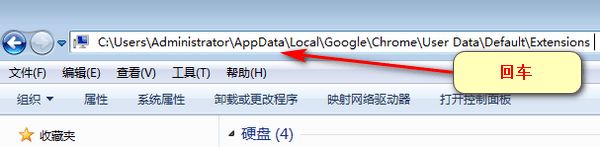
2.下面的文件夹即为浏览器已安装的扩展插件文件;

3.在chrome浏览器扩展程序中先开启开发者模式,然后查找需要提取插件的唯一ID号;

4.选择打包扩展程序

5.弹出界面;

6.打开刚才找到的插件文件,在地址栏选中文件路径,然后复制;

7.打包浏览器扩展插件

8.复制进去之后,点击打包扩展程序;

9.打包完成;

10.打开刚才的插件文件,以.crx结尾的文件就是已打包好的扩展程序;

二、浏览器扩展插件的离线安装(这里不推荐拖拽安装)
1.选中以.crx文件结尾的文件,按下f2键,更改插件类型为.rar


2.解压该文件;


3.打开浏览器扩展程序选项,选择已解压的扩展程序。
上述给大家介绍的便是windows7系统下谷歌插件已损坏的详细解决方法,希望以上内容可以帮助到大家。
我告诉你msdn版权声明:以上内容作者已申请原创保护,未经允许不得转载,侵权必究!授权事宜、对本内容有异议或投诉,敬请联系网站管理员,我们将尽快回复您,谢谢合作!










